노트북의 DVD 드라이브를 버리고 하드 드라이브로 교체
두 번째 내부를 추가하는 그루비 한 방법을 찾고노트북에 저장 디스크? DVD 드라이브가 없어도 쉽게 해결할 수 있습니다. 필요한 주변 장치를“HDD 캐디”라고하며 아마존에서 7 ~ 10 달러에 판매됩니다.
몇 주 전에 랩톱의 하드 디스크를 업그레이드했습니다SSD (Solid State Drive)에 연결하십시오. 최소한의 성능 향상은 놀랍습니다. 그러나 나는 책상 서랍에 앉아 완전히 낭비되는 완벽하게 좋은 HDD를 남겼습니다. 그런 다음 랩톱의 DVD 드라이브를 절대 사용하지 않는다는 것을 깨달았습니다. 휴면 DVD 드라이브에 의해 낭비되는 초과 공간을 모두 활용할 수있을 것입니다.
필요한 것 :
- 작은 팁 드라이버
- HDD 광학 베이 어댑터 캐디
- 여분의 HDD

가장 먼저 할 일은 HDD를 캐디에 넣는 것입니다. 이것은 간단하며 장착 나사를 조정하기 만하면됩니다.
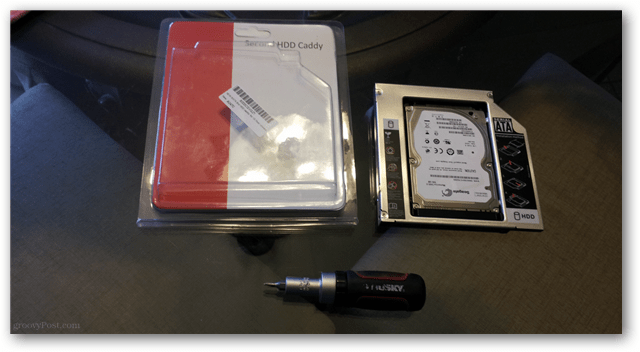
이제 노트북에. 랩톱의 내부 구성 요소를 다루기 전에 전원 공급 장치에서 전원 코드를 뽑았는지 확인하고 배터리도 분리하는 것이 좋습니다.

대부분의 랩탑 모델에는 케이스 외부에서 접근 할 수있는 하나 또는 두 개의 나사가 있습니다. 이 특정 모델에서는 세 개의 작은 점으로 표시됩니다.
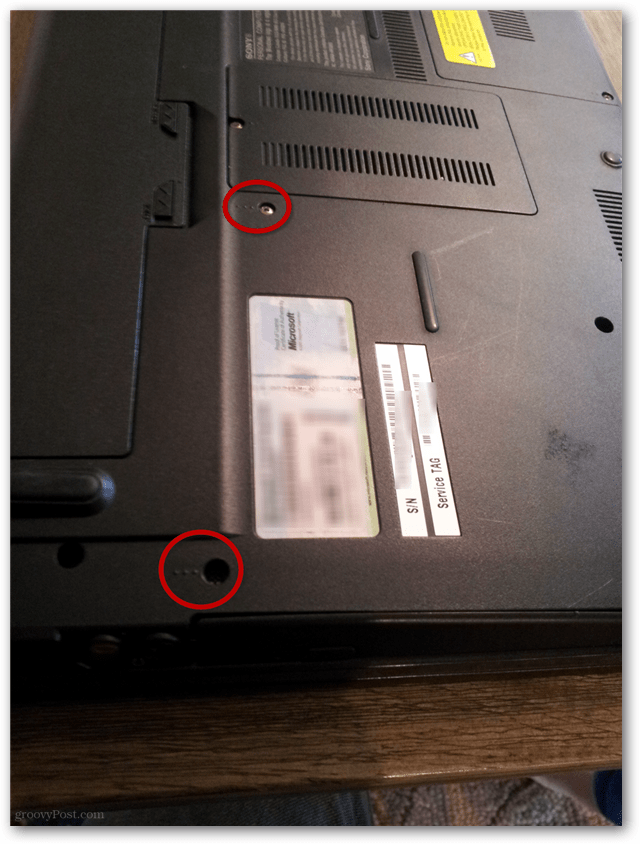
이 나사를 제거하면 전체 DVD당기면 드라이브가 미끄러 져 나옵니다. 드라이브를 잡아 당기는 저항이 발생하면 드라이브를 고정하는 다른 나사가있을 수 있습니다.
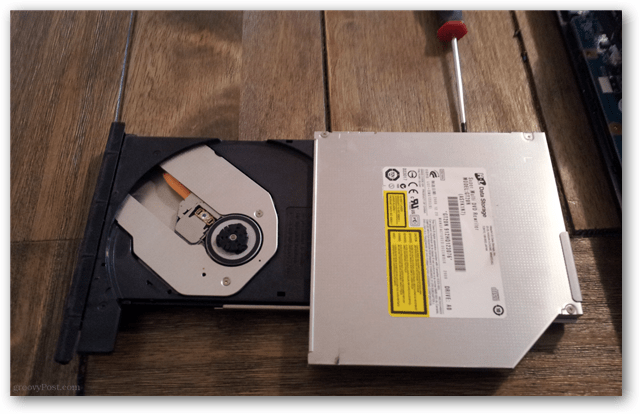
디스크 드라이브의 가장자리에는 랩톱 케이스와 일치하는 이동식 베젤이 있어야합니다. 일반적인 설계에서는 패널의 양쪽 끝에 작은 고리가있어 분리 상태를 유지합니다.
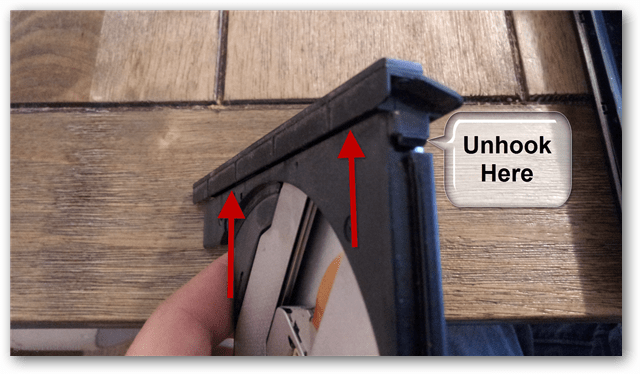
베젤을 분리하면 분리 할 수 있습니다.

노트북 케이스의 디자인에 따라광학 드라이브에 부착 된 추가 장착 브래킷 일 수 있습니다. 내가 작업 한 모델의 경우 눈에 띄기가 어려웠지만 밑면에 그러한 마운트가있었습니다.

이제 남은 일은 마운팅을 부착하는 것입니다HDD 캐디에 브래킷 및 외부 패널. 그런 다음 캐디를 DVD 드라이브가 있던 슬롯에 삽입하십시오. 드라이브를 고정하고 있던 나사를 다시 삽입하십시오.

하드 드라이브는 랩탑에 안전하게 장착되어 잘 작동합니다. 친구가 DVD를 보려고 시도하기 전에 반드시 경고하십시오!

마지막으로 DVD를봤을 때 말할 수 없습니다.내 랩톱 또는 디스크에서 설치된 소프트웨어. 컴퓨터의 DVD 드라이브가 공간을 낭비하고 있다면 이것은 더 많은 저장 공간을 확보하고 해당 공간을 다시 유용하게 만드는 좋은 방법입니다.



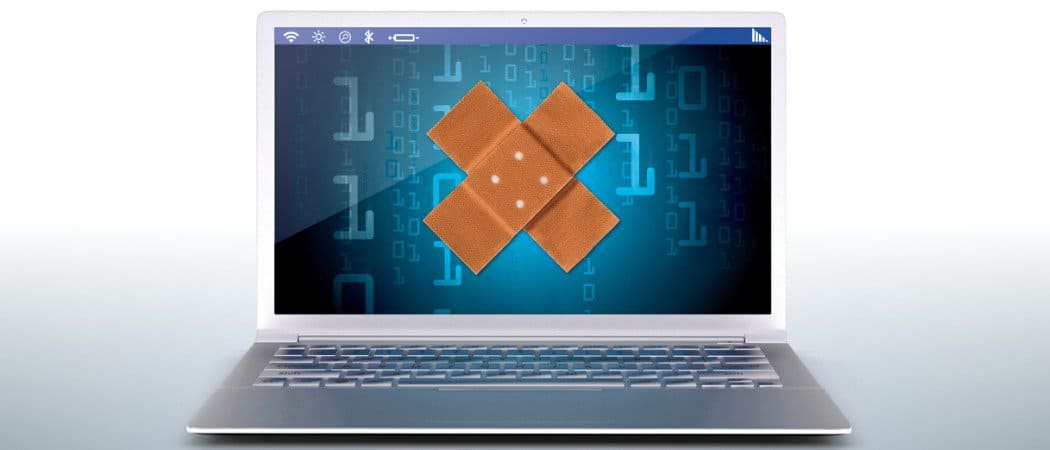






코멘트를 남겨주세요